DVDリッピングは、DVDをMP4、MOVなどデジタル形式に変換するプロセスです。DVDをリッピングすることで、DVDのコンテンツをパソコンやスマホなどデバイスに保存でき、DVDドライブがない場合でもDVD動画を自由に視聴できます。また、DVDのディスクが劣化してデータが読み取れなくなることを防止できます。しかし、DVDリッピングソフトが多いので、どちらを選べばよいか分からない方も多いです。
本記事では、Windows/Mac対応のDVDリッピングフリーソフトを13つ厳選し、それぞれの機能、特徴、使い方などを詳しく紹介します。その中に、DVDのコピーガードを解除できるソフトも含まれており、市販やレンタル/録画したDVDを制限なしでリッピングできます。最強のDVDリッピングソフトを探している方は、ぜひご参考にしてください!

DVDリッピングとは、DVDディスクのコンテンツ(動画、音声など)を抽出し、MP4、AVI、MKVなど形式に変換するプロセスです。DVDリッピングにより、ユーザーはDVDをデータ化して、パソコンやスマホ、タブレットなどデバイスに保存できます。これにより、DVDディスクが損傷してデータが読み取れなくなることを防ぎ、DVD動画をより便利に視聴/編集/共有することができます。
| おススメ度 | ★★★★★ |
| 対応OS | Windows 11/10/8.1/8/7、Mac OS X 10.7或いはそれ以上(Mac OS 15 Sequoiaを含む) |
| 入力形式 | DVD ディスク、DVD フォルダ、ISOファイル |
| 出力形式 | MP4、M4V、MKV、MOV、3GP、3G2、MTV、FLAC、WAV、WMA、AACなど多くの出力形式 |
| コピーガード解除 | 対応 |
| 日本語 | 対応 |
AnyMP4 DVD リッピングは、CPRM、CSSなどコピーガードを解除し、DVDをMP4、MKV、FLAC、WMVなど様々な動画・音声形式に変換できるソフトです。変換スピードが速く、オリジナル品質を維持でき、多くの出力形式に対応しているため、DVDリッピングに広く使用されています。このソフトは、多くのカスタマイズオプションを提供しており、出力ファイルの解像度、ビットレート、フレームレートなどパラメータを調整できます。また、動画編集、動画圧縮、3D作成など豊富な機能も備えており、多様なニーズを満足できます。DVDをリッピングしたいなら、AnyMP4 DVD リッピングをご利用ください!
DVDをロード
AnyMP4 DVD リッピングソフトをダウンロードし、インストールします。インストールが完了したら、ソフトを起動します。その後、DVDドライブにリッピングしたいDVDを挿入し、「DVDをロード」ボタンをクリックしてDVDをロードします。
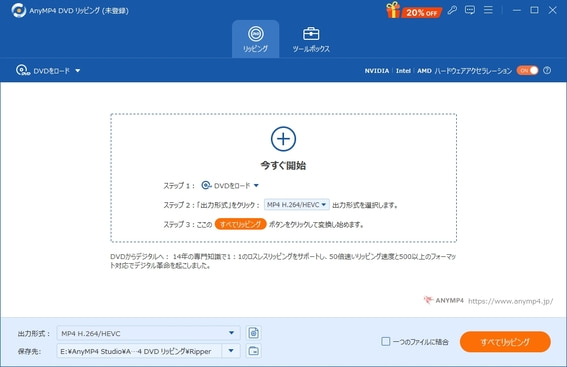
出力設定の選択
リッピングの出力形式を選択します。AnyMP4 DVDリッピングでは、一般的な動画、音声形式(MP4、AVI、WMVなど)が自由に選択可能です。また、必要に応じてビットレートや解像度など詳細な設定も調整できます。
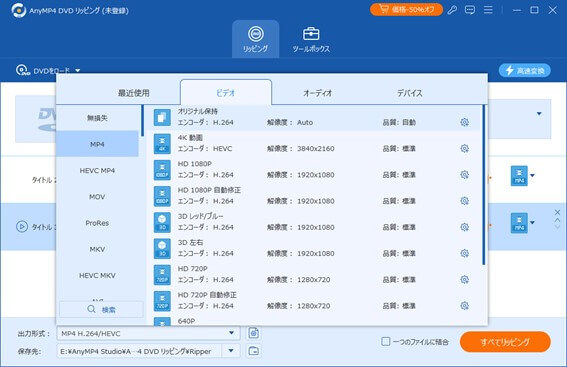
リッピングの開始
出力設定が完了したら、「すべてリッピング」ボタンをクリックしてリッピングプロセスを開始します。このプロセスには、DVDのコンテンツや設定によって異なりますが、通常は数分がかかります。
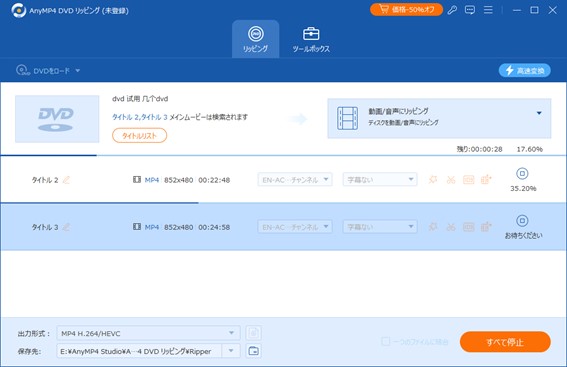
以上の手順により、オリジナル品質を維持しながら、DVDを効率的にリッピングできます。リッピング前に行ったパラメーター調整や動画編集によって達成した効果も、出力ファイルに完璧に反映されます。今すぐ下記のダウンロードボタンをクリックして、この最強のDVDリッピングソフトを体験しましょう!
| おススメ度 | ★★★ |
| 対応OS | Windows 95/98/2000/XP/Vista/7/8/8.1 |
| 入力形式 | DVD ディスク、DVD フォルダ、ISOファイル |
| 出力形式 | DVD フォルダ、ISOファイル |
| コピーガード解除 | 対応 |
| 日本語 | 対応 |
DVD Shrinkは、Windows向けのDVDリッピングフリーソフトで、DVDをVIDEO_TSやISOファイルに変換できます。また、DVDを片面2層から片面1層に圧縮できます。このソフトは古いですが、現在でも利用可能です。しかし、DVD Shrinkの更新がすでに停止しているため、最新のコピーガードを解除できない可能性があります。著作権保護技術が進化しているので、AnyMP4 DVD リッピングを使用したほうがいいです。AnyMP4 DVD リッピングは、定期的な更新により、最新のコピーガードでも簡単に解除できます。
メリット:
デメリット:
| おススメ度 | ★★★★ |
| 対応OS | Windows 11/10、Mac OS 15/14/13/12、FreeBSD 13、Fedora 40など |
| 入力形式 | DVD ディスク、DVD フォルダ、ISOファイル、ブルーレイ |
| 出力形式 | MP4、WebMなど |
| コピーガード解除 | 非対応 |
| 日本語 | 対応 |
HandBrakeは、オープンソースのDVDリッピングフリーソフトです。Windows、Mac、Linuxに対応しています。DVDをMP4、MKVなど一般的な動画形式に変換できます。しかし、初心者にとって、インターフェースが少し複雑で、設定やリッピングを行う際、適切なオプションを見つけられない可能性があります。また、HandBrakeはコピーガード付きのDVDを変換できません。暗号化されたDVDをリッピングしたい場合、AnyMP4 DVDリッピングをご利用ください。AnyMP4 DVDリッピングは、強力なコピーガード解除機能により、市販/レンタル/録画したDVDに施されたコピーガードを検出し、自動的に解除できます。
メリット:
デメリット:
| おススメ度 | ★★★ |
| 対応OS | Windows XP以降、Mac OS X 10.7以降、Linux |
| 入力形式 | DVD ディスク、DVD フォルダ、ISOファイル、ブルーレイ |
| 出力形式 | MKV |
| コピーガード解除 | 対応 |
| 日本語 | 対応 |
MakeMKVは、DVDをMKV形式に変換できるソフトです。DVDコピーガード解除に対応しています。このソフトはDVDをリッピングする際、再エンコードを行わないため、出力ファイルの品質はソースDVDとほぼ同じで、人気があります。しかし、MakeMKVを使えば、選択可能な出力形式にはMKVしかないので、一部のデバイスやプレーヤーで再生できない可能性があります。DVDをMP4、MOVなど形式に変換したいなら、AnyMP4 DVD リッピングがおすすめです。AnyMP4 DVD リッピングを使えば、DVDを500以上の動画・音声形式に変換できて、互換性が高まります。
メリット:
デメリット:
| おススメ度 | ★★★ |
| 対応OS | Windows 7/8/8.1/10/11 |
| 入力形式 | DVD ディスク、DVD フォルダ、ISOファイル |
| 出力形式 | MP4、3GP、MOVなど |
| コピーガード解除 | 非対応 |
| 日本語 | 対応 |
XMedia Recodeは、無料な動画変換ソフトです。動画変換のほか、自作DVDのリッピングにも対応しています。このソフトを使えば、DVDのコンテンツを抽出し、MP4、3GPなど形式で保存できます。しかし、このソフトの安定性には、まだ改善の余地があります。例えば、DVDをリッピングする際、「ソフトがクラッシュする」ということがよくあります。それに対して、AnyMP4 DVD リッピングは高性能なソフトとして、いつでも安定して動作しており、エラーの発生率が低いです。
メリット:
デメリット:
| おススメ度 | ★★★ |
| 対応OS | Windows 7/8/8.1/10/11 |
| 入力形式 | DVD ディスク、DVD フォルダ、ISOファイル、ブルーレイ |
| 出力形式 | MP4、M4V、MKV |
| コピーガード解除 | 非対応 |
| 日本語 | 対応 |
VidCoderは、HandBrakeと似た機能を持つソフトで、動画変換、DVD・BDリッピングに対応しています。このソフトを使って、チャプターや長さに基づいてDVDの特定の部分を選択してリッピングできます。DVDをリッピングする前に、インターレース解除、ノイズ除去なども可能です。しかし、このソフトの環境設定はやや面倒です。例えば、「.NET Desktop Runtime 8.0」を事前にインストールする必要があり、初心者に優しくないです。便利さを重視している方は、AnyMP4 DVDリッピングを選択したほうがいいです。AnyMP4 DVDリッピングの動作には複雑な設定が不要で、最大5分でダウンロードとインストールが完了します。
メリット:
デメリット:
| おススメ度 | ★★★ |
| 対応OS | Windows 8/7 |
| 入力形式 | DVD ディスク、DVD フォルダ、ISOファイル |
| 出力形式 | ISOファイルなど |
| コピーガード解除 | 対応 |
| 日本語 | 非対応 |
DVD Decrypterは、DVDリッピング・コピーを行うためのフリーソフトです。軽量なソフトとして、小容量のDVDのリッピングに適しています。DVD をリッピングする際、ご希望の字幕やオーディオトラックなどを選択できます。しかし、2006年から、DVD Decrypterの開発が終了しており、公式サイトも閉鎖されています。他のサイトからダウンロードですますが、Windows 10/11で利用できず、ウイルスに感染するリスクもあります。Windows 10/11に対応し、安全性の高いDVDリッピングソフトを使用したいなら、AnyMP4 DVD リッピングが一番おすすめです。
メリット:
デメリット:
| おススメ度 | ★★★ |
| 対応OS | Windows 11/10/8/8.1/7 |
| 入力形式 | DVD ディスク、DVD フォルダ、ISOファイル |
| 出力形式 | MP4、AVI、MP3など |
| コピーガード解除 | 非対応 |
| 日本語 | 対応 |
Freemake Video Converterは、DVDをMP4、AVI、WMVなどに変換可能な動画変換ソフトです。編集機能も搭載されており、動画のクロップ、カット、結合、回転などを行えて、お好きな効果を達成できます。また、異なるデバイス向けのプリセットを提供しており、出力ファイルのパラメータを最適化することが可能です。しかし、ソフトをインストールする際、広告がよく表示されています。また、無料版の機能には制限があります。それに対して、AnyMP4 DVD リッピングを使えば、広告が無駄にポップアップすることがなく、すべての機能を無料で体験できます。
メリット:
デメリット:
| おススメ度 | ★★★ |
| 対応OS | Windows 11/10/8.1/8/7、Mac OS 10.10-14.X |
| 入力形式 | DVD ディスク、DVD フォルダ、ISOファイル、ブルーレイ |
| 出力形式 | MP4、MKV、MOVなど |
| コピーガード解除 | 対応 |
| 日本語 | 対応 |
DVDFab HD Decrypterは、1年以上前に発売されたDVDをリッピングできるフリーソフトです。選択可能な出力形式は、MP4とMOVです。このソフトを使って、DVDをコピーし、ISOファイルとして保存することも可能です。しかし、このソフトはアダルトDVDとVTSで保護されたDVDに対応していません。こうしたDVDをリッピングしたい場合、AnyMP4 DVD リッピングを使用する必要があります。また、DVDFab HD Decrypterを使えば、出力ファイルは最大480pです。DVDを720p/1080pのHD動画に変換したいなら、AnyMP4 DVD リッピングをご利用ください。
メリット:
デメリット:
| 比較 | AnyMP4 DVD リッピング | DVDFab HD Decrypter |
| 無料版 | すべての機能が体験可能 | 一部の機能が利用できない |
| 有料版 | 永続ライセンス:4980円 月間ライセンス:2880円 |
永続ライセンス:9380円 年間ライセンス:8280円 |
| 入力形式 | DVDディスク、DVDフォルダ、ISOファイル | DVDディスク、DVDフォルダ、ISOファイル、BD (アダルトDVD、VTSで保護されたDVDに非対応) |
| 出力形式 | MP4、M4V、MKV、MOV、3GP、3G2、MTV、FLAC、WAV、WMA、AACなど多くの出力形式 | 無料版:MP4、MOV、DVDディスク、BD、DVDフォルダ、ISOファイル 有料版:MP4、MKV、MOVなど |
| コピーガード解除 | CPRM、CSS、容量偽装、リージョンコードなどほぼすべてのコピーガード | CPRM、CSSなど |
| リッピング速度 | 超高速 | 普通 |
| 出力品質 | 無劣化・高画質 | 最大480p |
| 安定性 | ★★★★★ | ★★★ |
| おススメ度 | ★★★ |
| 対応OS | Windows 7/8/10/11、Mac OS X 11.0以降 |
| 入力形式 | DVD ディスク、DVD フォルダ、ISOファイル、ブルーレイ |
| 出力形式 | MP3、MP4、FLACなど |
| コピーガード解除 | 対応 |
| 日本語 | 対応 |
Movavi Video Converterは、DVDを多くの動画・音声形式に変換できるビデオコンバーターです。SuperSpeedモードを備えており、DVDを高速でリッピングできます。また、AI技術により、劣化したDVD動画の画質を改善できます。しかし、このソフトの日本語表現には不自然なところが多く、理解できない可能性があります。また、有料版の価格が高いものの、コピーガードが施されていないDVDしかリッピングできません。それに対して、AnyMP4 DVD リッピングは価格が手ごろで、標準日本語を含む多言語に対応しており、コピーガード解除機能も備えているため、コスパがより高いです。
メリット:
デメリット:
| おススメ度 | ★★★ |
| 対応OS | Windows 11/10/8.1/8/7、Mac OS 10.10-14.X |
| 入力形式 | DVD ディスク、DVD フォルダ、ISOファイル |
| 出力形式 | MP4、AVI、FLVなど |
| コピーガード解除 | 対応 |
| 日本語 | 対応 |
Leawo DVD変換は、DVDを多くの動画形式に変換できるソフトです。また、DVDから音声を抽出してMP3、WAVなどに変換できます。さらに、6つの3D作成モードを提供しており、DVDを多彩な3D動画に変換することが可能です。しかし、無料版を使えば、DVDの5分間の動画のみリッピングできます。このソフトのDVDリッピング機能を完全に利用したいなら、高価な有料版を購入する必要があります。それに対して、AnyMP4 DVD リッピングは、時間に制限がなく、ユーザーはその強力なリッピング機能を十分に体験できます。
メリット:
デメリット:
| 比較 | AnyMP4 DVD リッピング | Leawo DVD変換 |
| 無料版 | 大容量のDVDをリッピング可能 | 5分間以上のDVDをリッピングできない |
| 有料版 | 永続ライセンス:4980円 月間ライセンス:2880円 |
永続ライセンス:4935円 年間ライセンス:3700円 |
| 入力形式 | DVDディスク、DVDフォルダ、ISOファイル | DVDディスク、DVDフォルダ、ISOファイル |
| 出力形式 | MP4、M4V、MKV、MOV、3GP、3G2、MTV、FLAC、WAV、WMA、AACなど多くの出力形式 | MP4、AVI、FLVなど |
| コピーガード解除 | CPRM、CSS、容量偽装、リージョンコードなどほぼすべてのコピーガード | CPRM、CSSなど |
| リッピング速度 | 超高速 | 普通 |
| 出力品質 | 無劣化・高画質 | 普通 |
| 安定性 | ★★★★★ | ★★★ |
| おススメ度 | ★★★★★ |
| 対応OS | Windows 11/10/8/7/Vista/XP(SP2以降)、Mac OS X 10.7以降 |
| 入力形式 | DVD ディスク、DVD フォルダ、ISOファイル、ブルーレイ |
| 出力形式 | MP4、AVI、MP3など |
| コピーガード解除 | 対応 |
| 日本語 | 対応 |
VideoByte BD-DVDリッピングは、プルーレイ/DVDをリッピングするためのソフトです。DVDコピーガード解除機能に対応しており、自作DVDのほか、暗号化されたDVDもリッピングできます。また、このソフトはDVDのメタデータを自動的に検出できて、ユーザーは必要のない広告、予告編などを削除できます。さらに、動画編集機能を備えており、動画の明るさ、色調、コントラストなどを調整できて、視覚効果を向上させることが可能です。
メリット:
デメリット:
| おススメ度 | ★★★ |
| 対応OS | Windows 11/10/8/7、Mac OS 14/13/12など |
| 入力形式 | DVD ディスク、DVD フォルダ、ISOファイル |
| 出力形式 | MP3、AAC、AC3など |
| コピーガード解除 | 対応 |
| 日本語 | 対応 |
WinX DVD リッピング Platinumは、DVDを汎用的な動画、音声ファイルに変換できるソフトです。Uops、容量偽装、RCなどDVDコピーガードを解除できます。NVIDIAなどハードウェアアクセラレーション技術を採用しており、 大容量のDVD を短時間でリッピングできます。しかし、ほかのDVDリッピングソフトと比べて、WinX DVD リッピング Platinumのカスタマイズオプションが少ないです。例えば、字幕編集、色補正、フィルター追加など機能を備えていません。こうした機能を利用したいなら、AnyMP4 DVD リッピングをご利用ください。
メリット:
デメリット:
| ソフト | おススメ度 | 対応OS | 入力形式 | 出力形式 | コピーガード解除 | 日本語 | 料金 |
| AnyMP4 DVD リッピング | Windows、Mac | DVD ディスク、DVD フォルダ、ISOファイル | MP4、M4V、MKV、MOV、3GP、3G2、MTV、FLAC、WAV、WMA、AACなど多くの出力形式 | 対応 | 対応 | 無料版と有料版両方ある | |
| DVD Shrink | Windows | DVDディスク、DVDフォルダ、ISOファイル、ブルーレイ | DVD フォルダ、ISOファイル | 対応 | 対応 | 無料 | |
| HandBrake | Windows、Mac、Linux | DVDディスク、DVDフォルダ、ISOファイル、ブルーレイ | MP4、WebMなど | 非対応 | 対応 | 無料 | |
| MakeMKV | Windows、Mac、Linux | DVD ディスク、DVD フォルダ、ISOファイル、ブルーレイ | MKV | 対応 | 対応 | 無料版と有料版両方ある | |
| XMedia Recode | Windows、Mac | DVD ディスク、DVD フォルダ、ISOファイル | MP4、3GP、MOVなど | 非対応 | 対応 | 無料 | |
| VidCoder | Windows | DVD ディスク、DVD フォルダ、ISOファイル、ブルーレイ | MP4、M4V、MKV | 非対応 | 対応 | 無料 | |
| DVD Decrypter | Windows | DVD ディスク、DVD フォルダ、ISOファイル | ISOファイルなど | 対応 | 非対応 | 無料 | |
| Freemake | Windows | DVD ディスク、DVD フォルダ、ISOファイル | MP4、AVI、MP3などなど | 非対応 | 対応 | 無料版と有料版両方ある | |
| DVDFab HD Decrypter | Windows、Mac | DVD ディスク、DVD フォルダ、ISOファイル、ブルーレイ | MP4、MKV、MOVなど | 対応 | 対応 | 無料版と有料版両方ある | |
| Movavi Video Converter | Windows、Mac | DVD ディスク、DVD フォルダ、ISOファイル、ブルーレイ | MP3、MP4、FLACなど | 対応 | 対応 | 無料版と有料版両方ある | |
| Leawo DVD変換 | Windows、Mac | DVD ディスク、DVD フォルダ、ISOファイル | MP4、AVI、FLVなど | 対応 | 対応 | 無料版と有料版両方ある | |
| VideoByte BD-DVD リッピング | Windows、Mac | DVD ディスク、DVD フォルダ、ISOファイル、ブルーレイ | MP4、AVI、MP3など | 対応 | 対応 | 無料版と有料版両方ある | |
| WinX DVD リッピング Platinum | Windows、Mac | DVD ディスク、DVD フォルダ、ISOファイル | MP3、AAC、AC3など | 対応 | 対応 | 無料版と有料版両方ある |
VidCoder、DVD Shrink、HandBrake、DVD Decrypterなどは、完全無料でDVDをリッピングしたいユーザーに適しています。しかし、これらのソフトはDVDコピーガード解除機能がなく、または最新のコピーガードを解除できません。DVDをMKVのみリッピングしたい場合、MakeMKVが役立ちます。無料版に制限の有無にこだわりがない場合、DVDFab HD Decrypter、Leawo DVD変換、Freemakeなどがおすすめです。
コピーガード付きのDVDを多様な形式に変換でき、動画編集など無料で体験可能な機能を提供しているDVDリッピングソフトを使用したいなら、AnyMP4 DVD リッピングがおニーズに応えます!
本記事では、13つのDVDリッピングソフトを紹介しました。その中で、AnyMP4 DVD リッピングが一番おすすめです。AnyMP4 DVD リッピングを使えば、超高速かつロスレスでDVDをMP4、MOV、AVIなど動画・音声形式に変換できて、パソコンやスマホなどデバイスで自由に再生できます。また、この優れたDVDリッピングソフトは、動画編集や動画圧縮など豊富な機能、直感的なインターフェースを備えています。今すぐ下記なダウンロードボタンをクリックし、AnyMP4 DVD リッピングを無料で試用しましょう!
推薦文章

本記事では、DVDをパソコンに取り込む方法をご紹介します。

今回は、DVDをデータ化して保存する方法をご紹介します。

この記事では、DVDをMP4にリッピングする方法をご紹介します。

このページでは、MacでDVDをリッピングする方法をご紹介します。